편집 가능한 텍스트 문서로 PDF 파일을 변환하는 방법
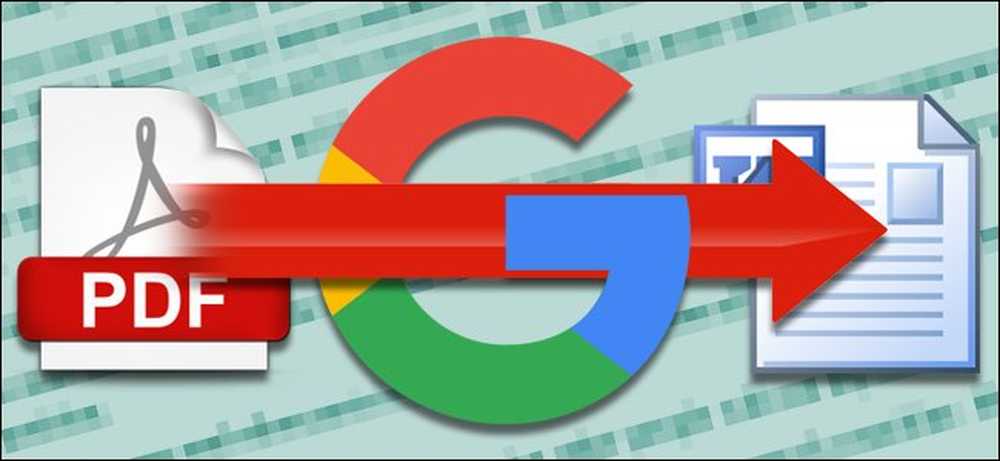
Adobe의 PDF 표준은 정보를 배포 할 때마다 유용하며 모든 수신자가 동일한 방식으로 정보를 보도록합니다. 그러나 PDF 파일도 편집하기가 힘들다..
Adobe Acrobat (Reader뿐 아니라 정식 버전)을 구입하지 않은 경우 PDF 텍스트를 편집하는 데 필요한 특정 도구를 찾아야합니다. 이 중 대부분은 다양한 플랫폼에서 사용할 수 있지만 모든 종류의 데스크톱과 휴대 기기에서 작동하는 쉽고 무료 방법으로 Google 문서 도구를 사용할 수 있습니다.
PDF 파일을 준비했다면 모든 브라우저에서 drive.google.com을 열고 Google 계정으로 로그인하십시오. 데스크톱 브라우저에서 전화 브라우저를 사용하면 모바일에서이 프로세스를 수행 할 수는 있지만 가능할 경우 전체 랩톱 또는 데스크톱 PC를 사용하는 것은 다소 어려울 것입니다..

왼쪽의 파란색 'NEW'버튼을 클릭 한 다음 '파일 업로드'를 클릭하여 로컬 파일에서 PDF 파일을 업로드하십시오. PDF를 선택하고 Google 서버에 업로드 할 때까지 기다리십시오..

파일이 드라이브에 있으면 드라이브의 기본보기에서 항목을 마우스 오른쪽 버튼으로 클릭하거나 길게 탭합니다. "Open With with"를 선택한 다음 "Google Docs"를 클릭하십시오. PDF 문서가 Google Docs 인터페이스의 새 브라우저 탭에서 열립니다..

여기에서 PDF 문서의 텍스트를 표준 워드 프로세서 파일 인 것처럼 편집 할 수 있습니다. Docs가 PDF 파일에서 이미지와 간격을 해석하면 약간의 서식이 적용될 수 있지만 서식이 지정된 모든 텍스트는 표시되고 편집 가능해야합니다. 큰 파일 일 경우 Docs는 자동 개요 분리 페이지로.

이 창에있는 텍스트를 편집하고 나중에 사용할 수 있도록 Google 문서 도구에 온라인으로 작업을 저장할 수 있습니다. 오히려 오프라인 워드 프로세서에 대한 표준 문서 파일을 갖고 싶다면 "파일"을 클릭 한 다음 "다른 이름으로 다운로드"를 클릭하십시오. Docx, ODT, TXT, RTF 및 기타 형식 중에서 선택할 수 있으므로 Microsoft Office (또는 원하는 워드 프로세서).
원하는 것을 클릭하면 기본 바탕 화면이나 전화 폴더로 즉시 다운로드됩니다. 그게 다야! 이제는 워드 프로세서와 호환되는 원본 PDF의 사본을 편집하여 저장할 수 있습니다..




